Tomar una fotografía con una cámara antigua puede producir fotos granuladas o borrosas. Esto también puede ocurrir cuando se mueve la cámara mientras se captura la fotografía. En cualquier caso, hay muchas maneras de arreglar las fotos granuladas o borrosas hoy en día. Puedes hacerlo en el PC, en línea o incluso en tu teléfono móvil. Sigue leyendo para saber cómo arreglar fotos granuladas o borrosas fácilmente.
- Parte 1. La forma más fácil de arreglar fotos granuladas o borrosas
- Parte 2. Otra forma de escritorio para arreglar fotos granuladas o borrosas
- Parte 3. Manera en línea para arreglar fotos granuladas o borrosas
- Parte 4. Manera móvil de arreglar fotos granuladas o borrosas
Parte 1. Manera más fácil de arreglar fotos granuladas o borrosas
El primer método que vamos a presentar no sólo es la manera más fácil de arreglar fotos granuladas, ¡sino también uno de los mejores editores gráficos en general! El producto del que hablamos se llama Fotophire Focus. Este editor de gráficos está disponible para su descarga en los sistemas operativos Windows y Mac, y cuenta con una variedad de diferentes herramientas que pueden ayudarte a arreglar las imágenes borrosas. Por ejemplo:
Características principales de Fotophire Editing Toolkit
- One-Click Sharpen: Arregla las imágenes granuladas con un solo clic.
- Deslizadores de nitidez: Ajusta la mejora con los controles deslizantes.
- Antes & Después: Vea las versiones del antes y el después de las imágenes que desea arreglar.
- Arrastrar &
- Soltar: Interfaz de arrastrar y soltar intuitiva y fácil de usar.
- Ajustes: Realiza ajustes utilizando otras herramientas especiales.
Cómo arreglar fotos granuladas o borrosas con Fotophire Focus
Paso 1: Lanzar Fotophire Focus
¡Comencemos! Primero, vamos a tener que descargar la versión demo de Fotophire Focus. Esto se puede hacer a través del sitio web oficial de Wondershare. También puede comprar el programa a través de un pago único para la licencia completa. En cualquier caso, el proceso de descarga e instalación sólo debería llevar un par de minutos. Una vez hecho, lanza el editor «Photo Focus».
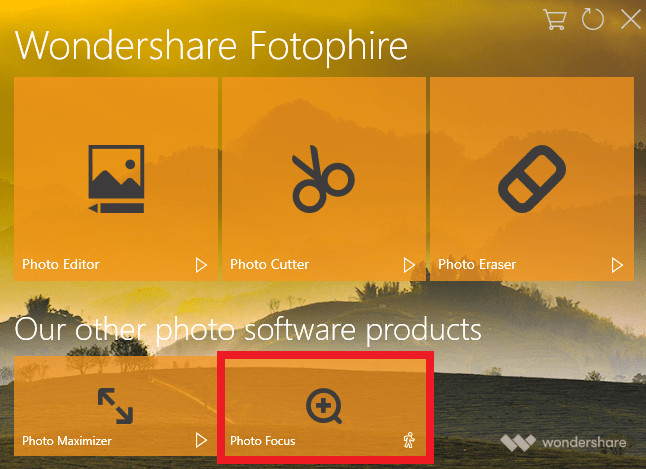
Paso 2: Importar imagen
Para empezar, vamos a tener que importar la foto borrosa que queremos arreglar. Para ello hacemos clic en «Abrir…» en el hub principal. Una vez importada la imagen, pasaremos al editor principal.
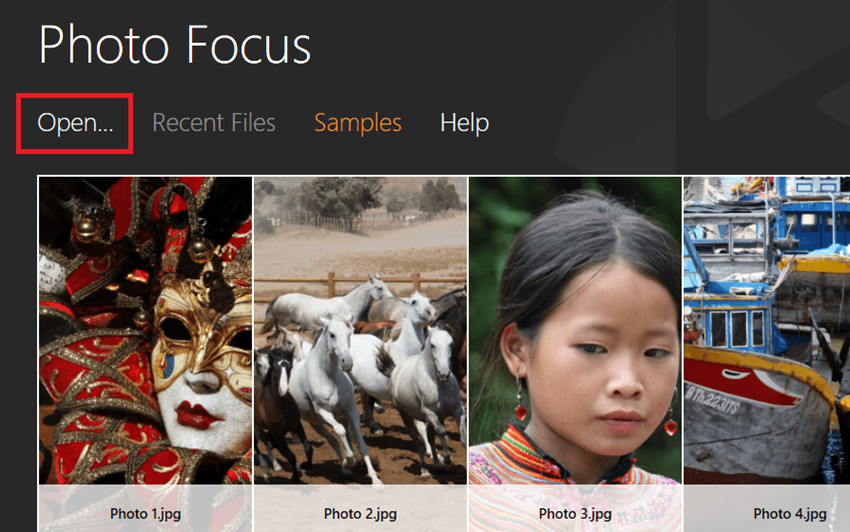
Paso 3: Enfocar la imagen
En realidad es muy fácil arreglar fotos con grano con el enfoque de Fotophire. Todo lo que tienes que hacer es hacer clic en la herramienta «Sharpen!» en el menú PRESETS. Esto arreglará automáticamente las fotos borrosas por ti (como se muestra en la imagen de abajo.)
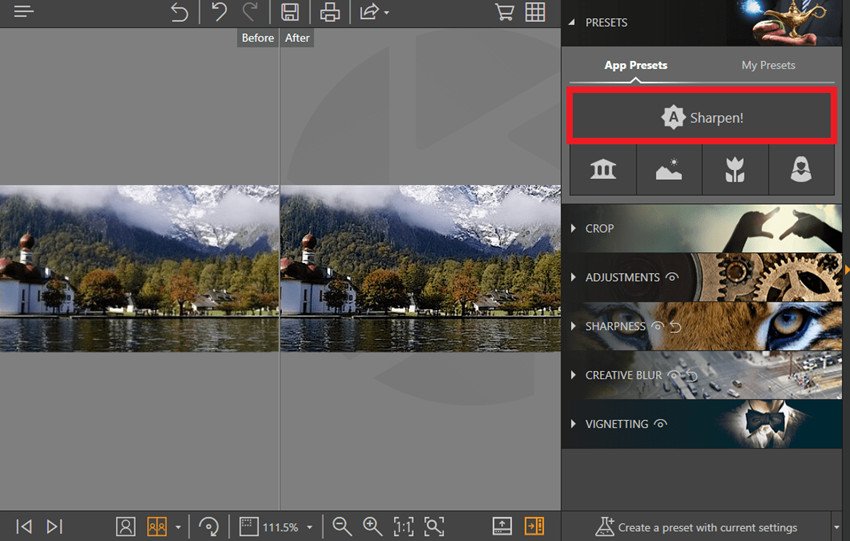
Paso 4: Enfoque
Sin embargo, vamos a llevar el proceso un paso más allá ajustando el nivel de mejora. Esto se puede hacer utilizando los controles deslizantes debajo del menú NITIDEZ.
- El control deslizante Cantidad es para controlar la nitidez general de la imagen.
- En cuanto al control deslizante Radio, este es para ajustar las texturas de los píxeles – haciéndolos más nítidos o más suaves.
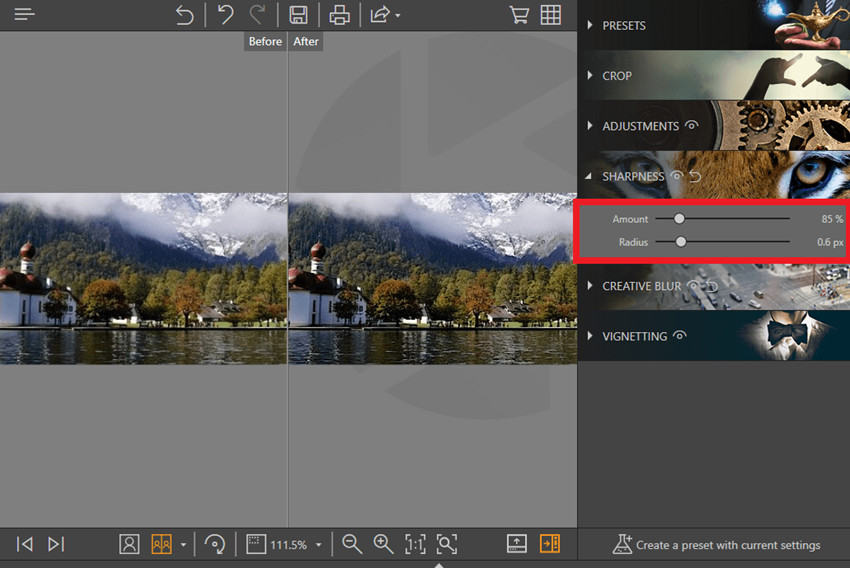
Paso 5: Ajuste
Como consejo extra, también puedes ajustar el aspecto general de la imagen utilizando los deslizadores del menú AJUSTE. Sólo tienes que jugar con opciones como Nitidez, Contraste y Claridad hasta que consigas el aspecto que deseas.
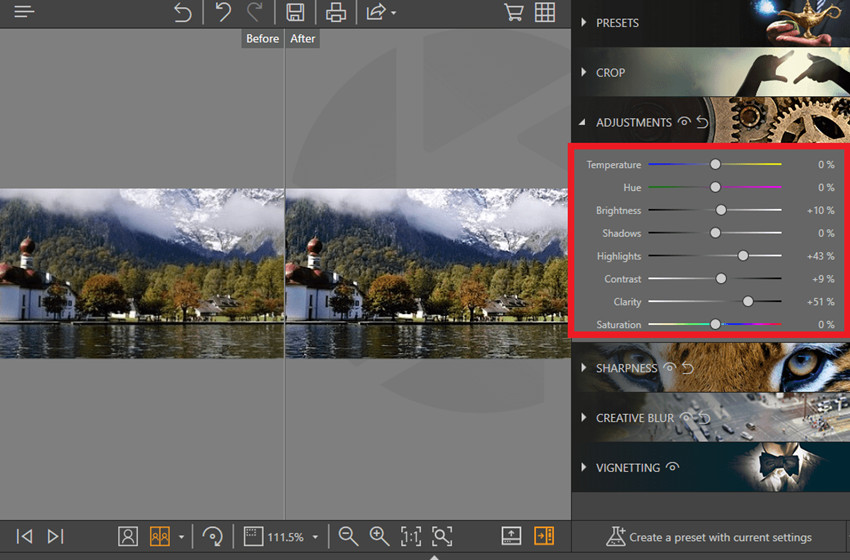
Paso 6: Guardar y listo
Lo único que tienes que hacer a continuación es guardar la imagen terminada. Puedes hacerlo haciendo clic en el icono Guardar que aparece resaltado en la imagen de abajo.
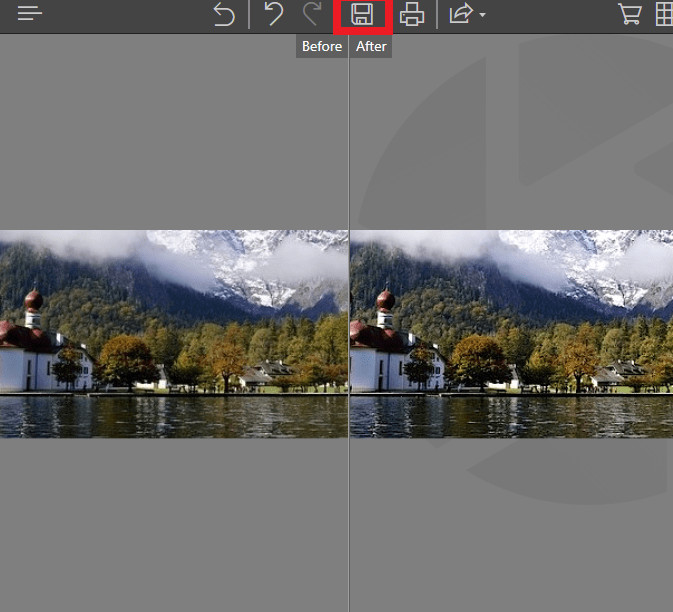
Parte 2. Otra forma de arreglar fotos granuladas o borrosas en el escritorio
Otra forma de arreglar fotos granuladas en el escritorio es a través de Adobe Photoshop CC. Este es un editor de gráficos profesional que ofrece un montón de características, pero no es necesariamente la forma más fácil de hacer algo. De hecho, el nivel de complejidad de Photoshop suele requerir un largo periodo de aprendizaje. No obstante, aquí vamos a hacer una demostración del producto.
Cómo arreglar fotos con grano o borrosas con Photoshop
Paso 1: Iniciar Adobe Photoshop CC
Vas a tener que invertir un par de horas para descargar e instalar Adobe Shop CC, te sugiero que lo hagas durante la noche. El programa puede descargarse en la página oficial de Adobe, y ejecutarse a través del acceso directo al Escritorio que se configura automáticamente.
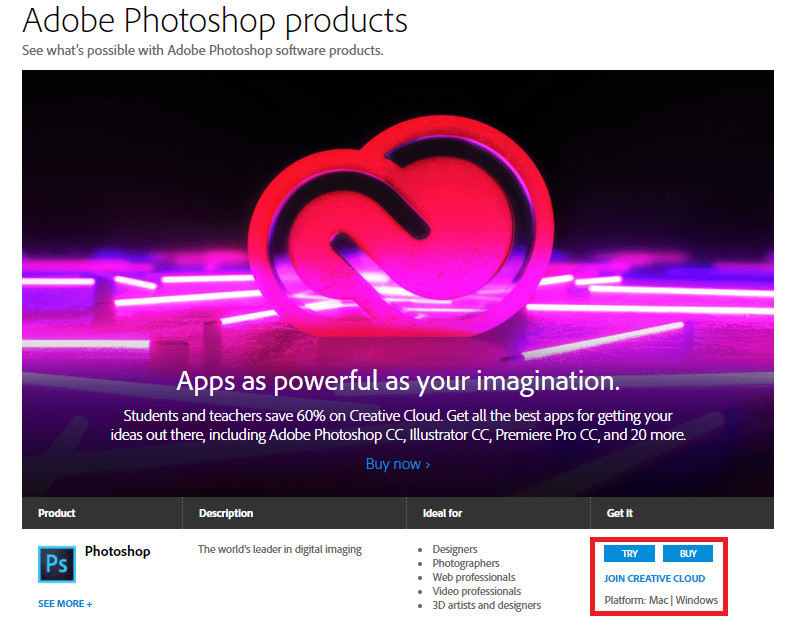
Paso 2: Importar la imagen
Para comenzar el proceso de edición real, primero vas a tener que importar la imagen. Sólo tienes que hacer clic en el botón «Abrir…» en el centro principal, y elegir la foto borrosa que quieres arreglar.
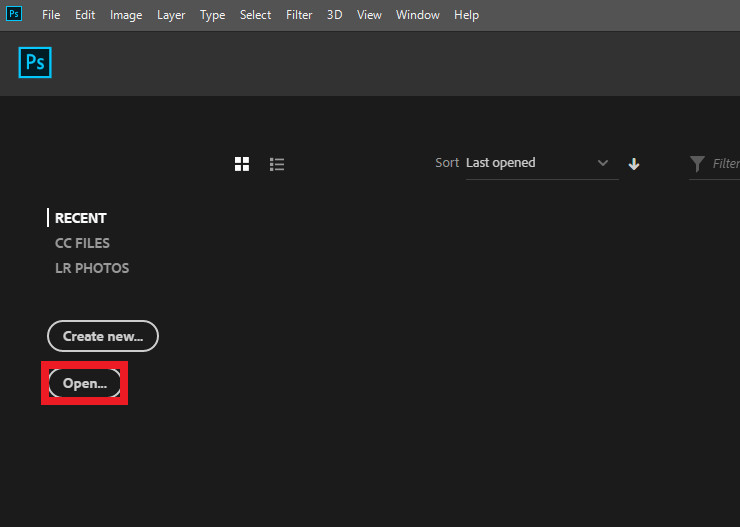
Paso 3.1: Reducción de la vibración
Para arreglar fotos con grano con Photoshop, vas a tener que aplicar un filtro que agudice la imagen. Puedes encontrar este filtro en la pestaña Filtro del menú superior. A continuación, haz clic en Enfocar > Reducción de la vibración.
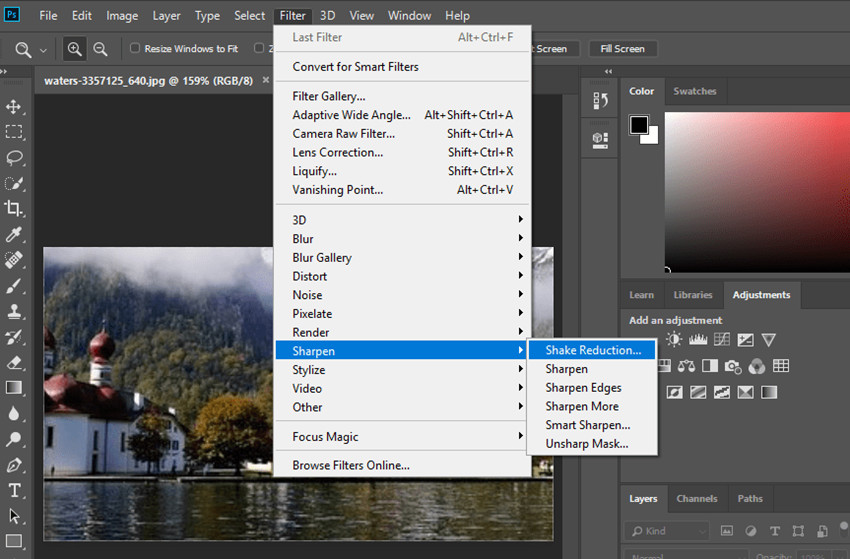
Paso 3.2: Reducción de la vibración
La imagen debería haberse arreglado inmediatamente, pero puedes finalizar la edición haciendo clic en el botón Aceptar de la parte superior derecha. La pestaña que se ha abierto te ofrecerá también un par de deslizadores con los que podrás ajustar la calidad de nitidez de la imagen.
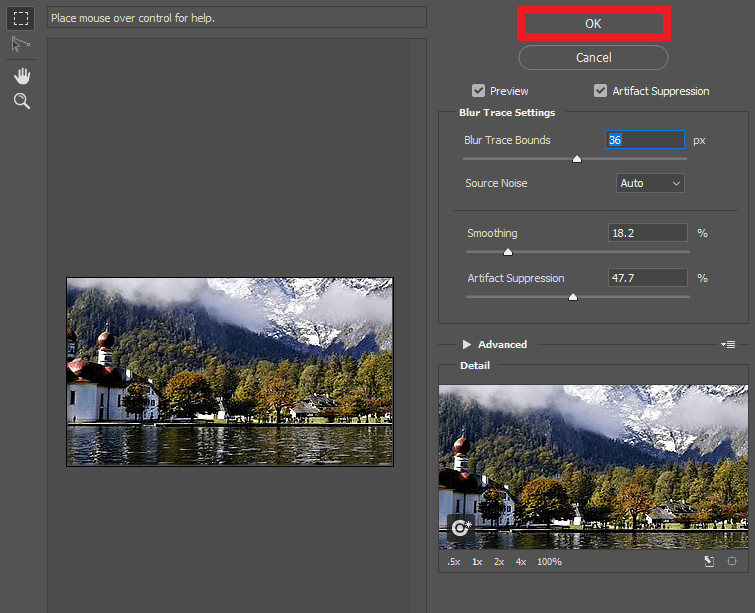
Paso 5: Guardar y listo
Guarda la imagen pulsando Ctrl + S en tu teclado, o localizando la opción Guardar en la pestaña Archivo.
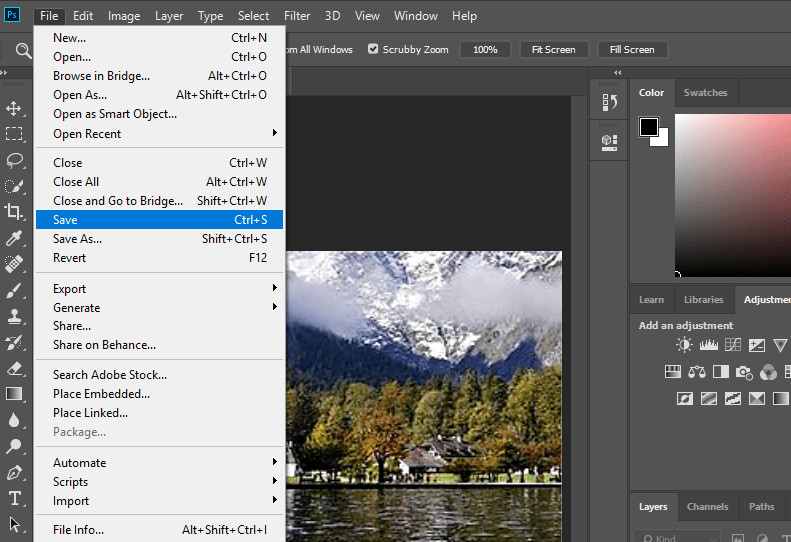
Parte 3. Manera online de arreglar fotos con grano o borrosas
Ahora, vamos a pasar a métodos de otro tipo. El primer tipo que vamos a demostrar es una herramienta de edición de fotos en línea. Hay un montón de sitios web que pueden ayudarte a arreglar las fotos granuladas, pero el que vamos a probar hoy es de Tutorials Point. Tienen una herramienta de edición de fotos que permite realizar mejoras sencillas en las imágenes.
Cómo arreglar fotos granuladas o borrosas online
Paso 1: Visita TutorialsPoint.com & Upload
Comencemos por visitar la propia web – puedes acceder a ella a través de aquí. Nada más acceder a la web, te aparecerá el editor principal. Sube la imagen que quieres arreglar haciendo clic en la pestaña Nuevo del menú superior, y pulsando la opción Subir desde el ordenador.
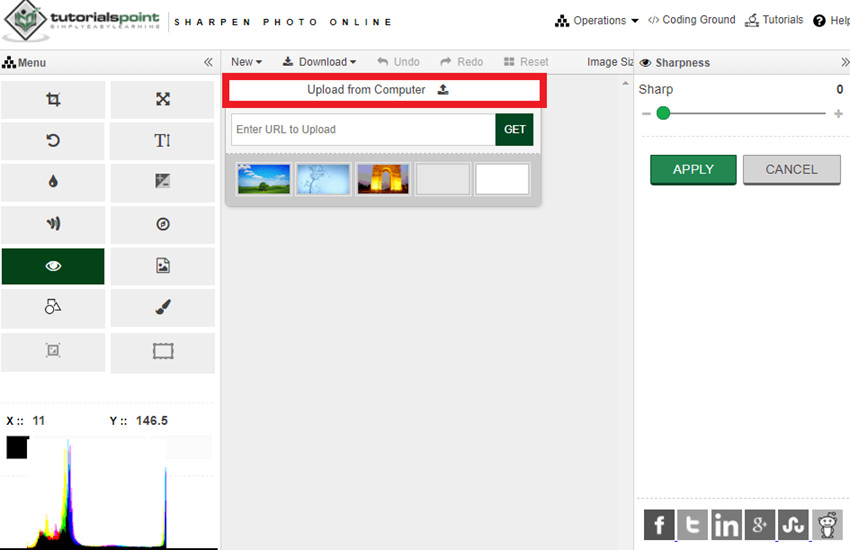
Paso 2: Enfocar
Haz clic en la herramienta con forma de ojo de la parte izquierda para que aparezca el menú Enfoque. Esta herramienta ofrece un deslizador que puedes ajustar para controlar la cantidad de claridad que le das a la imagen. Asegúrese de hacer clic en el botón verde APLICAR cuando haya terminado!
Severidad del desenfoque: Ajustar este deslizador aumentará o disminuirá el efecto de nitidez del resultado final.
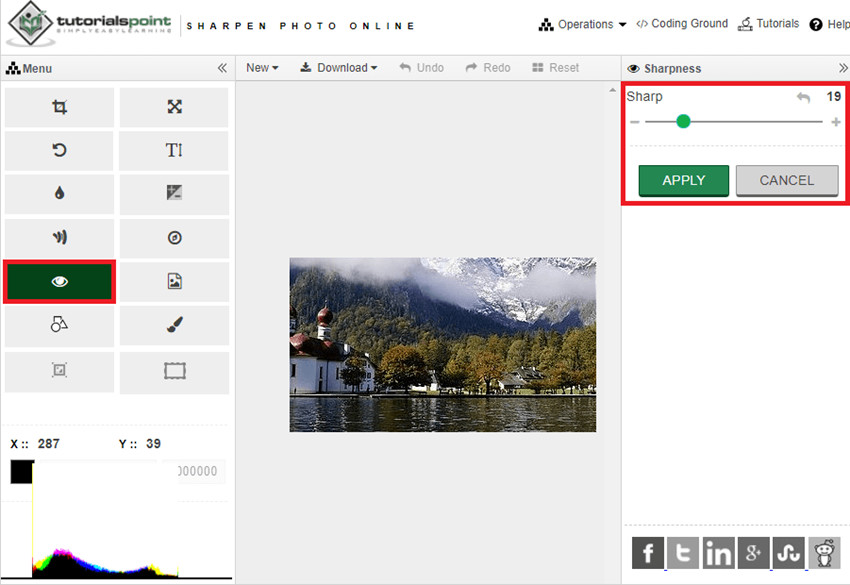
Paso 3: Descargar
Una vez que estés contento con tu imagen, puedes descargarla haciendo clic en la pestaña Descargar de la barra de menú superior. Puedes elegir el tipo de archivo que quieras, ya sea JPG, PNG o GIF.
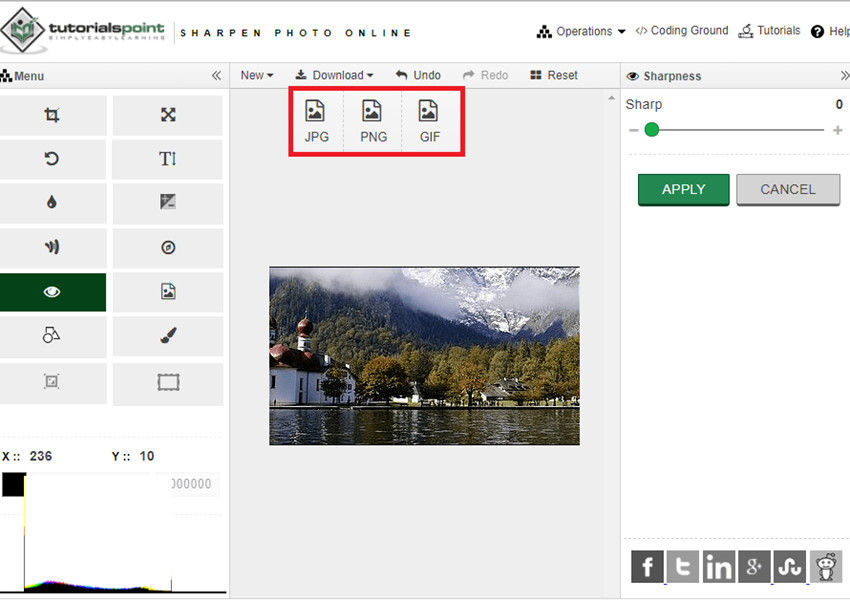
Parte 4. Forma móvil de arreglar fotos con grano o borrosas
Nuestro cuarto y último método es a través de dispositivos móviles. La aplicación con la que vamos a hacer la demostración es Adobe Photoshop Express. Está disponible tanto en dispositivos Android como en IOS, y funciona casi como una versión mini del Adobe Photoshop CC normal.
Cómo arreglar fotos borrosas en el móvil
Paso 1: Lanzar Adobe Photoshop Express
Puedes descargar la app en tu dispositivo haciendo clic aquí, o buscándola en tu app de Google o en Play Store. De cualquier manera, no debería llevarte demasiado tiempo empezar con el proceso de edición.
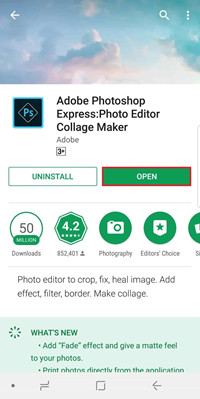
Paso 2: Arreglar fotos con grano con el móvil
Hay varias formas de arreglar fotos con grano con la app de Adobe Photoshop. Puedes hacer clic en la herramienta de la varita mágica en la barra de menú superior, o hacer un par de ajustes detallados utilizando los controles deslizantes en la parte inferior de la pantalla.
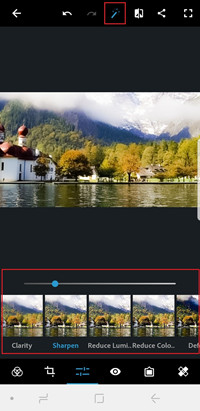
Conclusión:
Aunque habíamos compartido una variedad de métodos diferentes que puedes usar para arreglar fotos granuladas o borrosas, ¡no se puede negar que el Fotophire Focus es el mejor! Con un pequeño pago único tendrás acceso a la versión con licencia completa que ofrecerá todas las diferentes capacidades de edición de los otros programas que presentamos. No sólo eso, sino que el Fotophire Focus es mucho más intuitivo y completo, lo que lo convierte en el programa más fácil de dominar.
